오늘은 갤럭시 엣지 패널 핸들 크기 및 색상 변경하는 방법에 대해 알아보려고 한다. 갤럭시 핸드폰 화면 측면의 작은 바를 클릭해서 여러 도구 및 앱을 빠르게 사용할 수 있는 것을 엣지 패널이라고 한다. 이것이 무엇인지 몰라 검색하다가 이 글을 찾은 분도 있을 것이고 사용하기 불편해서 개선하기 위해 고민 중인 분도 있을 것이다. 고민 중인 분이라면 엣지 패널 핸들 크기를 조절을 하거나 색상을 변경함으써 어느 정도 해결이 가능할 것이다. 어떻게 하면 되는지 아래에서 자세히 알아보자.
갤럭시 엣지 패널 핸들 크기 조절 색상 변경
1. 화면에서 측면의 엣지 패널 핸들의 색상을 변경하고 세로 크기를 크게 하고 너비를 굵게 하는 등 변경을 해보려고한다.

2. 화면에서 설정 메뉴를 클릭한다.

3. 설정 페이지에서 화면을 아래방향으로 내리면 디스플레이 메뉴가 보이는데 클릭한다.
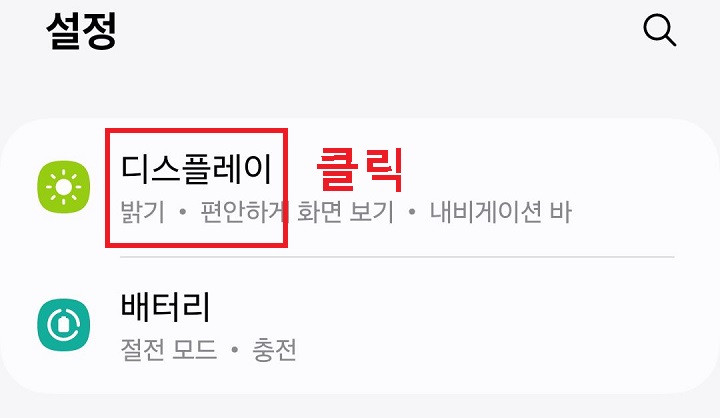
4. 디스플레이 페이지에서 화면을 아래방향으로 내리면 Edge 패널 메뉴가 보이는데 클릭한다. 만약 더 이상 사용하고 싶지 않다면 클릭하지 않고 우측의 버튼을 좌측으로 옮기면 화면에서 엣지패널이 사라진다.

5. Edge 패널 페이지에서 핸들 메뉴를 클릭한다.

6. 스타일 메뉴에 현재 색상이 선택되어 있다. 현재는 흰색인데 변경을 원한다면 다른 색상을 클릭한다.

7. 엣지 패널 핸들의 다른 색상을 선택하면 해당 색상에 체크표시가 된다.

8. 이번에는 엣지 패널 핸들의 투명도, 크기 , 너비 등을 조절하기 위해 화면을 아래방향으로 더 내린다.
9. 그럼 조절할 수 있는 조절바가 보이는데 좌측으로 옮기면 작게 우측으로 옮기면 크게 변경된다.

10. 위 9번의 사진에서 크기는 세로 길이를 말한다. 버튼을 오른쪽으로 옮기면 갤럭시 엣지 패널 핸들의 길이가 길게 된다.
지금까지 갤럭시 엣지 패널 핸들 크기 조절 및 색상 변경 방법을 알아보았다. 한 번에 자신에게 맞는 크기 및 색상을 찾을 수 없다. 위의 조절 바를 좌우로 옮겨가면서 사용하기에 편안한 크기를 찾아야 한다. 어렵지 않으므로 일단 한번 조절을 해보자.
'공부하자' 카테고리의 다른 글
| 유튜브 특정 채널 알림 안옴 해결 및 끄기 방법 (0) | 2024.05.23 |
|---|---|
| 갤럭시 충전시 화면 보호기 사용 설정 방법 (0) | 2024.05.22 |
| 카톡 읽음 표시 티 안나게 읽기 방법 (0) | 2024.05.20 |
| 갤럭시 엣지 패널 위치 변경 및 제거 방법 (0) | 2024.05.18 |
| 갤럭시 핸드폰 나침반 사용방법 (0) | 2024.05.17 |



